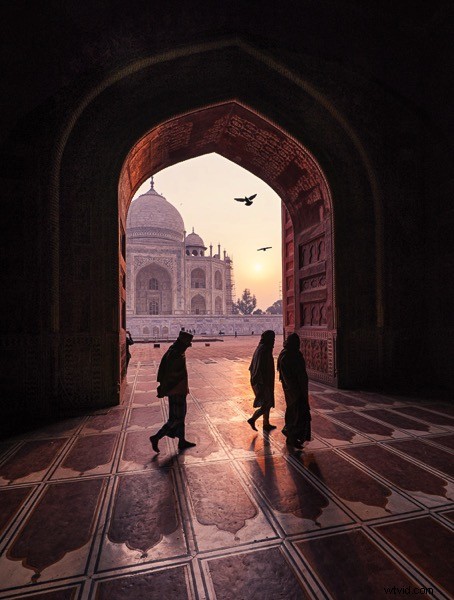Hai mai scattato una foto e poi sei rimasto deluso, perché non ha catturato il momento? Forse era esattamente come quello che hai visto, ma quando hai visto l'immagine in seguito mancava qualcosa.
Questa è una delle sfide più grandi che i fotografi devono affrontare, per esprimere un sentimento o una visione in un mezzo bidimensionale. Uno degli strumenti più trascurati nel kit di elaborazione del fotografo è il colore.

Esempio di tono diviso caldo.
Non sto parlando del colore delle cose nella tua fotografia, come un'auto rossa o un vestito giallo. Voglio dire, anche la dominante cromatica generale, il tono della tua immagine, sono importanti.
I colori influenzano il modo in cui le persone si sentono, tanto che c'è un intero corpo di scienza intorno ad esso. Anche una conoscenza di base della teoria del colore può aiutarti a migliorare la tua fotografia.
Oltre al bilanciamento del bianco
Il primo posto dove andare quando vuoi cambiare il tono è il bilanciamento del bianco. Ad esempio, se è una giornata nuvolosa grigia, potresti voler spostare il cursore della temperatura verso il lato più caldo, facendo apparire la tua immagine più giallo-arancione o soleggiata. Spostalo nella direzione opposta e la tua immagine diventerà più fredda o più blu.

Esempio di un tono diviso freddo.
Sebbene la modifica del bilanciamento del bianco di un'immagine sia utile, si tratta pur sempre di una regolazione globale, che influisce sull'intera immagine. In altre parole, modificare il tono dell'immagine con il solo bilanciamento del bianco è come un meccanico che cerca di riparare un motore con una mazza. Potrebbe non essere lo strumento giusto per il lavoro.
Per effettuare regolazioni più precise e quindi avere un maggiore controllo sull'umore generale delle tue immagini, potresti dare un'occhiata a Tonalità divisa.

Magenta e toni caldi.
Un po' di storia del tono
La tonalità è iniziata inizialmente come un modo per cambiare il colore delle fotografie in bianco e nero. Ad esempio, in passato, al processo di sviluppo venivano aggiunte sostanze chimiche per conferire alle stampe un tono seppia. Successivamente, sono stati utilizzati altri toner chimici per dare alle immagini due tonalità diverse come il rosso e il blu.
Può sembrare complicato, ma nella camera oscura digitale di oggi, tutti i toni divisi in realtà significano che aggiungi colore alle ombre, alle luci o a entrambi. Esistono diversi modi per dividere il tono di un'immagine. Uno dei più comuni è rendere le luci gialle e le ombre blu o viceversa. Tuttavia, diamo un'occhiata a come puoi anche regolare un singolo colore, per creare un'atmosfera particolare in Adobe Lightroom (possibile anche in Photoshop e Bridge).
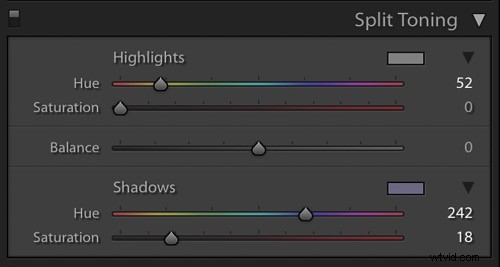
Ecco come appare il dispositivo di scorrimento Tonalità divisa in Adobe Lightroom.
Magenta Zen
La mia dominante di colore preferita da aggiungere alle mie immagini è il magenta. Come una vernice yin e yang, questo colore (rosso violaceo) rappresenta armonia, equilibrio, amore e crescita personale. Ha un effetto calmante che stimola la creatività e la felicità.
Quando divido la tonalità per il magenta, di solito aggiungo le mie modifiche alle ombre o alle luci. Raramente apporto modifiche a entrambi, poiché tende ad essere eccessivo. Il più delle volte, regolo le ombre, poiché di solito sono le parti più scure sottoesposte dell'immagine che sto cercando di far risaltare. Se l'immagine è molto luminosa, modifico le alte luci.

Non esiste una regola su quanto lontano dovresti spostare i cursori. Tuttavia, tendo a spostare il cursore della tonalità tra 230-250 e il cursore della saturazione tra 10-20. Tutto dipende dall'immagine e dall'intensità dei colori, delle ombre e delle luci. Puoi anche usare il contagocce per scegliere il colore.
Un altro vantaggio aggiunto all'aggiunta di un po' di magenta è che tende a togliere i bordi ruvidi del colore. I marroni, i verdi e i gialli vengono attenuati, conferendo alle tue foto un tono più morbido.

Scorciatoie da tastiera per la suddivisione dei toni per Lightroom
Ci sono un paio di scorciatoie nel pannello Tonalità divisa di Lightroom che vorresti conoscere.
Innanzitutto, può essere difficile scegliere il colore giusto quando la forza di saturazione è bassa. Per aumentare brevemente la tonalità fino a 100% di saturazione, tieni semplicemente premuto Opzione su Mac (o Alt su Windows), quindi sposta il cursore della tonalità su entrambi i lati. Questo mostrerà il colore a piena forza in modo da poterlo selezionare più facilmente.
In secondo luogo, per visualizzare più facilmente i colori divisi nell'immagine, tieni premuto Opzione/Alt e trascina il cursore Bilanciamento nel pannello Tonalità divisa.
Esperimento
Split Toning è molto più di un semplice magenta. Prova a regolare il calore o la freschezza delle tue foto nel pannello dei toni diviso, invece di usare il bilanciamento del bianco per qualcosa di diverso. Puoi anche dare alle tue foto un aspetto cinematografico, un aspetto da vecchio film e altro ancora grazie alla suddivisione dei toni. Divertiti, diventa creativo e trova ciò che funziona per te.